ケーブル1本で簡単にデュアル化、世界最薄15.6型液晶ASUS「MB168B+」を使ってみました

デュアルディスプレイの快適さ・作業性の良さは一度体験するとやみつきになるものです。けれど、ディスプレイを複数台設置するのはスペースの問題があり、また、モバイル環境では諦めなければならないこともしばしば。そんな、悩みを解決してくれるのが「USBサブ液晶ディスプレイ」と呼ばれる、USBで接続できる簡易ディスプレイです。ASUSが「世界最薄」の15.6インチという大型のフルHDサブ液晶「MB168B+」を発売したとのこと。さっそく使ってみました。
MB168B+ - ASUS Shop
http://shop.asus.co.jp/item/MB168B+/
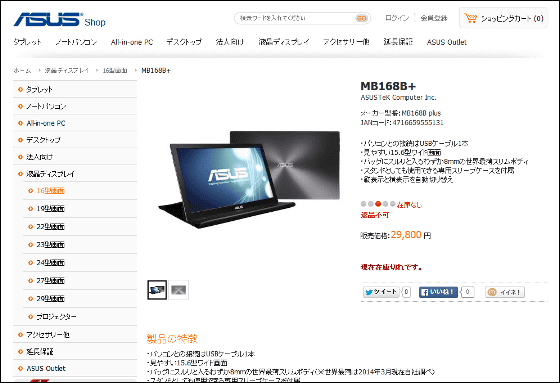
◆開封&外観チェック
MB168B+が編集部に到着しました。
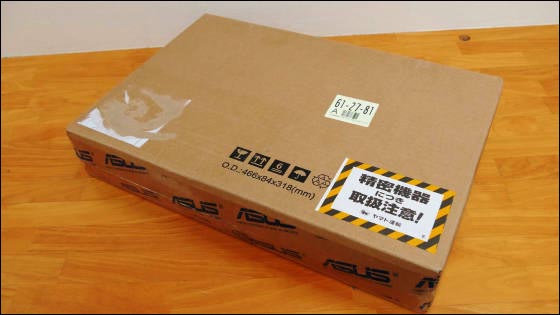
ダンボール箱の中にさらにダンボール箱が入っています。

中にはダンボール箱とともに黒い専用ケースが入っていました。

中に入っていた箱はこんな感じ。
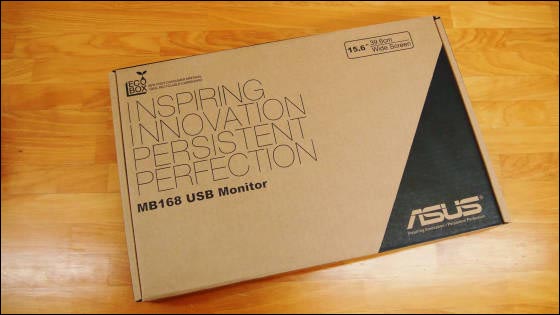
パカリと開封。

発泡スチロールに挟まれたMB168B+を発見。

ディスプレイと思って手に持ってみると、あまりの薄さ・軽さに不思議な感じ。

箱の中にはMB168B+本体・USB3.0ケーブル・ソフトウェアDVD・簡易説明書が入っていました。

MB168B+は片手で軽々持てる重さ。第一印象は「軽い!」という一言に尽きます。

裏は、ASUSのプレミアムノートPC「ZENBOOK」シリーズと同じ、ヘアライン加工のメタリックなデザイン。しかし、材質は樹脂。徹底的に軽さを追求していることが分かります。

重さは実測で735g。

レッツノート「CF-SX2」と厚みを比べると圧倒的な薄さ。

MB168B+は薄さ8mmで、Nexus 7(2013)よりはわずかに厚いくらいです。

外観を見ていきます。これが天面。

底面。

右側面と、フラット。

すべてのボタン・端子は左側面に集められています。

上から電源ボタン、輝度調整用ボタン。

下の方にUSB端子。

続いて専用スリーブケースを見ていきます。

マジックテープを外すと……

このように展開できます。

MB168B+を間にすべりこませて……

しっかり奥まで入れると……

ジャストサイズ。横の部分は開いていますが落ちることはなさそうです。

専用スリーブケースに入れた状態だと実測で1177g。
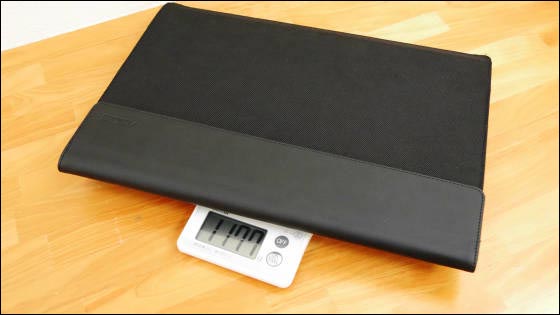
ケースはこのように折って……

2枚ある切れ込みに……
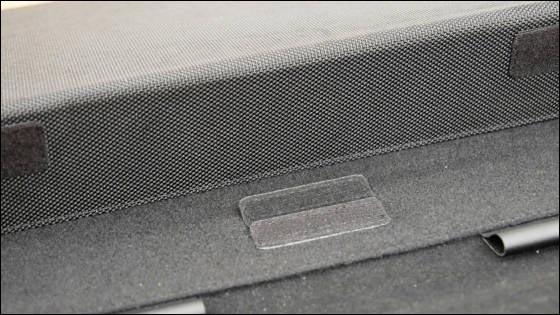
ディスプレイの下のベゼルをひっかけて……
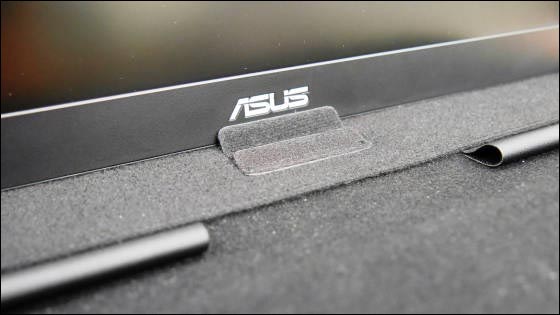

端っこを折り返せばディスプレイスタンドにもなります。

切れ込みによってスタンドの角度を調整可能。これは立たせた場合。

寝かし気味だとこんな感じ。

約60度。このように2種類の角度が選べます。

PCとの接続は付属のUSBケーブル1本でOK。


USB3.0を使用。


なお、電源ボタンを押さなくても自動的に電源が入ります。PCが起動していない状態ではスリープモード。

◆ソフトウェアインストール
MB168B+を使うためにはドライバとユーティリティソフトをインストールする必要があります。
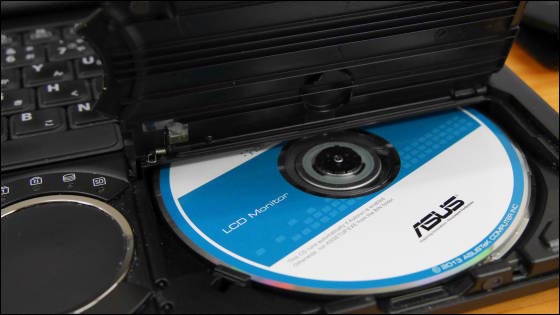
付属のインストールディスクを挿入。「ASSETUP.exeの実行」をクリック。
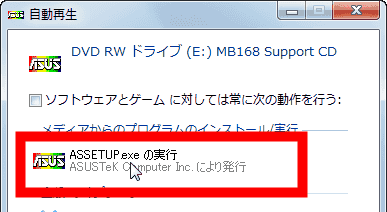
しばらく待ちます。

MB168B+は、Windows・Macに両対応。今回はWindows PCにインストールするので「ASUS Ezlink Display Driver and Utility」をクリック。
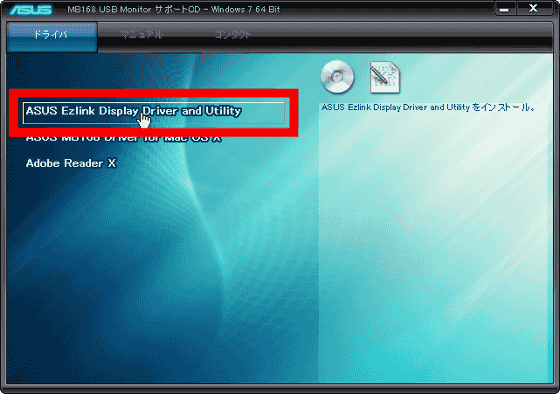
コマンドプロンプトが立ち上がるのでしばらく待ちます。
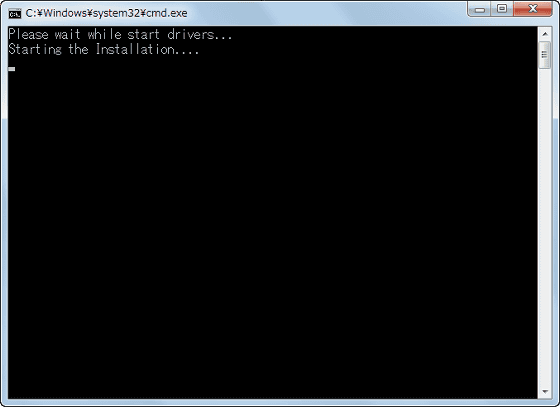
InstallShield Wizardウィンドウが立ち上がるので「Next」をクリック。
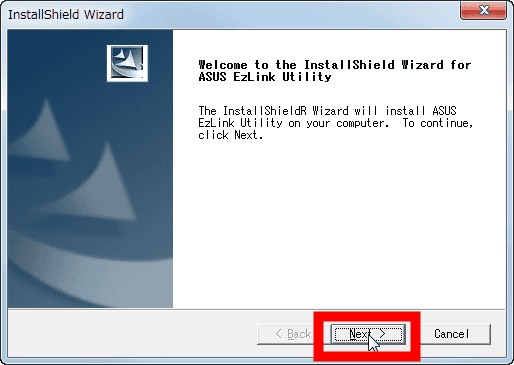
ユーティリティソフトのインストールが開始。
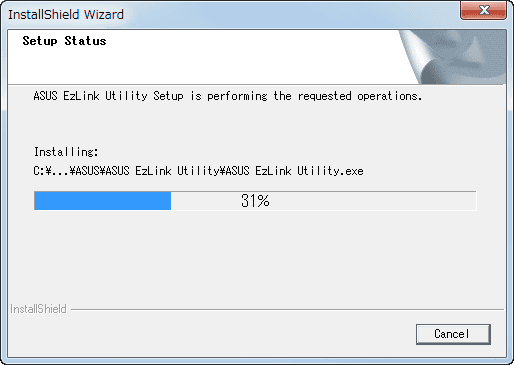
「Finish」をクリック。
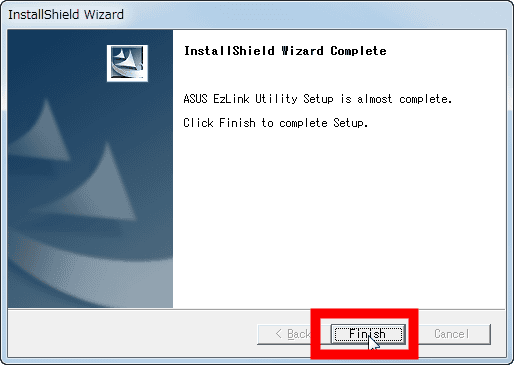
「同意する」をクリック。
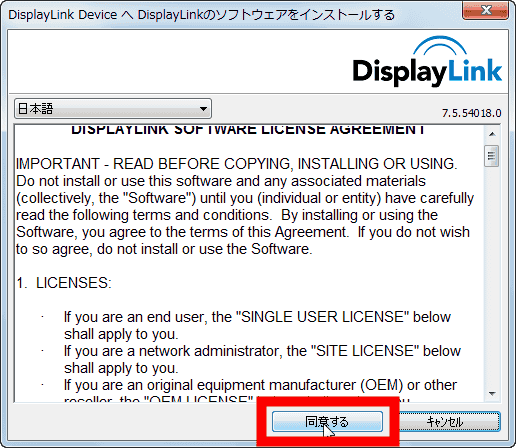
しばらく待って……

自動的にコントロールパネルのディスプレイウィンドウが開けば準備完了。
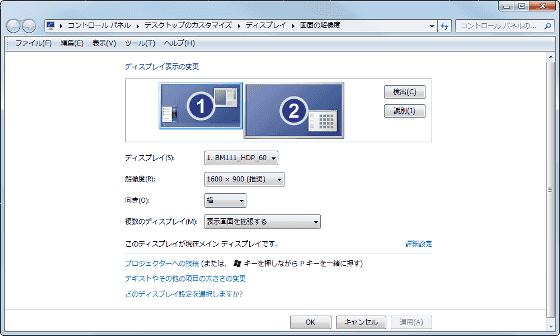
◆セッティング
ドライバ・ソフトウェアのインストールが終了したら、ディスプレイのセッティングを行います。タスクバーに出ている「Asustek USB Displayアイコン」をクリック。
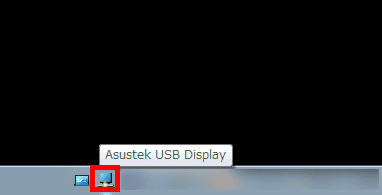
「Asustek USB Display」→「画面の解像度」の順にクリックすると、ディスプレイ解像度を変更できます。
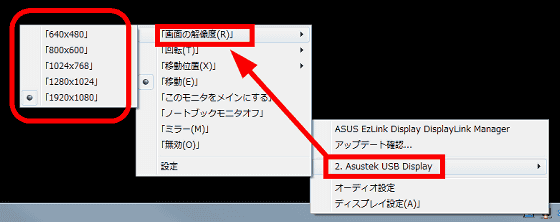
同様に、「Asustek USB Display」→「回転」の順にクリックすると、ディスプレイ表示の向き変更できます。
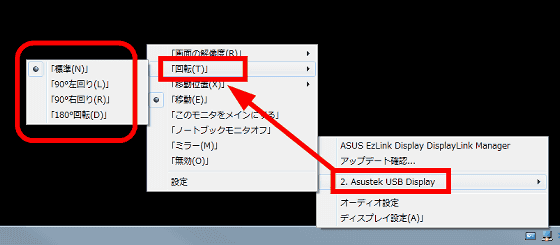
「Asustek USB Display」→「移動位置」の順にクリックすると、マルチモニター設定でMB168B+を上下左右どこに配置するかを変更できます。
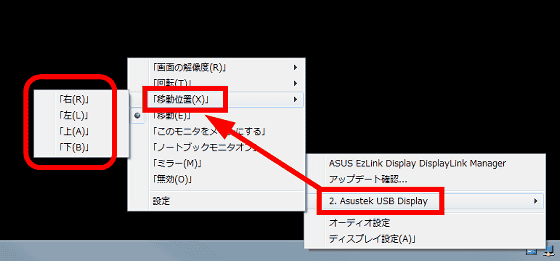
さらにタスクバーの「ASUS EzLink Utilityアイコン」をクリックすれば……
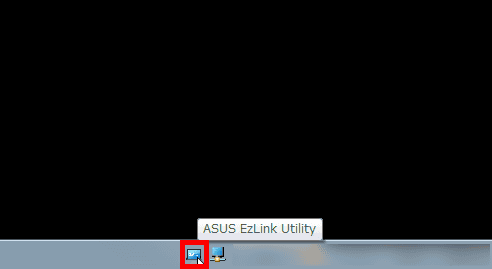
ディスプレイを自動回転させるかどうかを決めることが可能です。
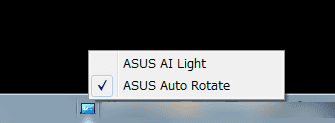
◆実際に使ってみた
PCの右側にMB168B+を配置するとこんな感じ。サブディスプレイなのに、メインディスプレイよりも大きなサイズ。

MB168B+は15.6インチで解像度はフルHD(1920×1080)。輝度はかなり高くまで上げられ、コントラストもかなり強く変更できるため非常にくっきりとしており、フルHDという高解像度でも文字をはっきり読むことが可能。TNパネルで視野角は水平140度・垂直120度ですが、公称値以上に視野角が広く感じます。サブディスプレイではなくメインディスプレイとしても十分使えそうなくらいの画質です。

MB168B+を拡張モードで使う様子は以下のムービーで確認できます。
ASUS MB168B+の拡張モードはこんな感じ - YouTube
もちろんクローンモードでも利用可能です。

MB168B+は立てて使ってもOK。
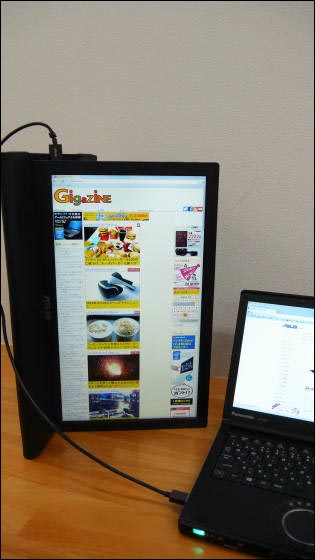
縦1920ピクセルなのでGIGAZINEの記事もこの通り、非常に読みやすくなります。
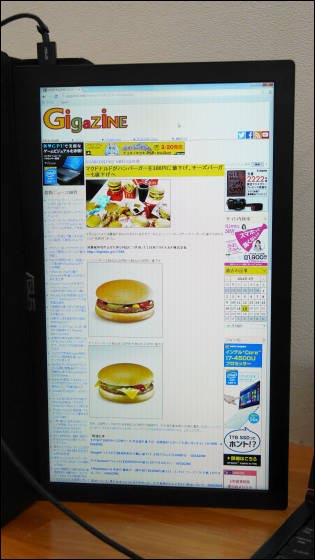
MB168B+の自動回転機能を使うとこんな感じ。
ASUS MB168B+で縦・横、自動回転させてみる - YouTube
MB168B+はUSB3.0による接続が推奨されていますが、USB3.0端子を持たないPCも多いもの。そこで、USB2.0で接続して使えないのか試してみました。USB2.0で接続して、HD画質のYouTubeを再生するムービーがこちら。
ASUS MB168B+はUSB2.0でも十分使える!? - YouTube
結果は、電力も転送速度も問題なく実用可能でした。ただし、すべての機器で利用できるとは限らないのでUSB3.0で接続するのが無難と言えそうです。
◆総括

MB168B+は、画面サイズ・画質・ユーティリティソフトの完成度・高級感あるデザインと、あらゆる面で一般的な画面サイズの小さいUSB接続型サブディスプレイとは一線を画する製品です。
使ってみた感想も、サブディスプレイがあるだけで、こうも作業がしやすくなるのかというくらい便利。一般的なデュアルディスプレイ環境は、スペースの問題がありますが、超軽量・薄型のMB168B+であれば、必要な時にさっと取り出して設置、邪魔になったら即収納という使い方が可能。
唯一、残念に感じたのがUSBケーブルの長さ。横置きする場合であればまったく問題ないものの、縦置きする場合にはケーブル長に余裕がなく、USB端子の位置によっては縦置きできない場合もでてきそう。簡単に縦置きして自動回転させられるMB168B+では、頻繁に縦・横画面を切り替えて使いたいのは仕方のないところ。サイズの違うケーブルがあればもっと便利なのにと感じました。
とはいえ、ACアダプターの必要ないバスパワーで接続できUSBケーブル1本で完結するお手軽さと、大きめのノートPCが入るバッグなら持ち運ぶこともできる薄さは特筆もの。簡単・コンパクトかつ見た目もスマートなため、ビジネスシーンでも大いに活躍してくれそうです。
「MB168B+」はASUS Shopで2万9800円で販売中、3年間の製品保証が付いています。
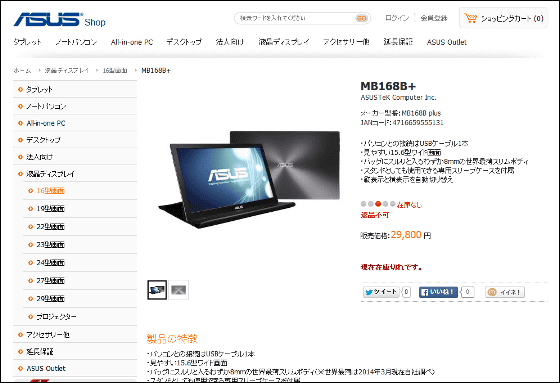
また、WXGA解像度(1366×768)の下位モデル「MB168B」は1万9800円でこちらも3年間の保証付きとなっています。
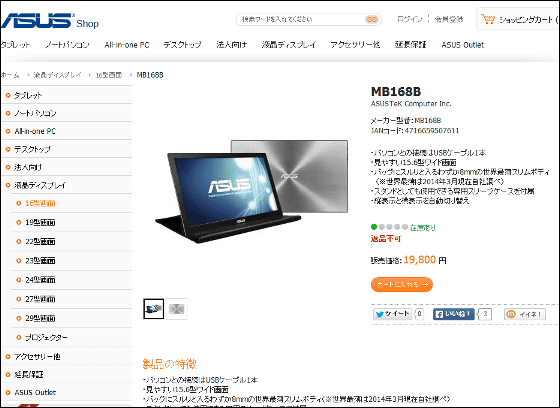
・つづき
IPS液晶に進化したASUSのUSB外付けモニター「MB169B+」を使ってみた - GIGAZINE

・関連記事
手軽にデュアルモニター環境が作れるUSB 3.0接続ディスプレイ「plus one」を使ってみた - GIGAZINE
IGZOパネルを搭載したデルの32インチ4Kモニタ「UP3214Q」実機レビュー - GIGAZINE
画面3つ分でシームレスにつながったLCDディスプレイ「Radius 320」 - GIGAZINE
ASUSが3万円台の激安Windows 8.1タブレット「VivoTab Note 8」を新発売へ - GIGAZINE
SIMフリーの6インチファブレット「ASUS Fonepad Note 6」を1週間使い倒してみました - GIGAZINE
ASUSが激安約1万円台のファンレスボックス型PC「Chromebox」を発表 - GIGAZINE
・関連コンテンツ
in レビュー, モバイル, ハードウェア, 動画, Posted by darkhorse_log
You can read the machine translated English article Easily dualized with a single cable, I t….











